Bên cạnh ngày Dương Lịch thì người Việt Nam chúng ta vô cùng quan tâm đến ngày tháng âm lịch vì các ngày giỗ/ Tết lớn đều được tính theo lịch âm. Cũng chính vì lý do này mà hầu hết người dùng iPhone đều muốn cài lịch âm cho iPhone. Vậy làm sao để cài đặt? Có cách nào cài lịch âm mà không cần tải app hoặc jailbreak.
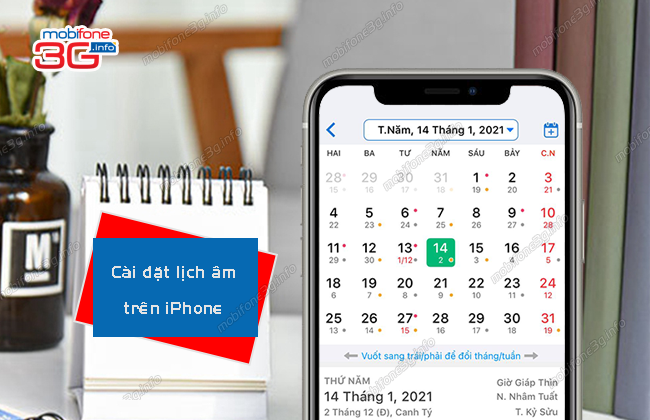
Tóm Tắt Nội Dung
Điều kiện để thêm lịch âm vào điện thoại iPhone không cần app
Để thêm lịch âm trực tiếp vào điện thoại bạn cần tải file lịch âm về máy. Từ điện thoại có đăng ký 4G của MobiFone bạn truy cập link tải như sau:
» Tham khảo: Cách cài đặt tự động đổi hình nền iPhone theo ngày và đêm
Cách cài lịch âm cho iPhone đơn giản không cần tải app
Bạn có thể cài lịch âm trực tiếp vào ứng dụng Lịch Calendar trên iPhone theo các bước sau:
- Bước 2: Truy cập vào Cài đặt => Mật khẩu và Tài khoản => Thêm tài khoản.
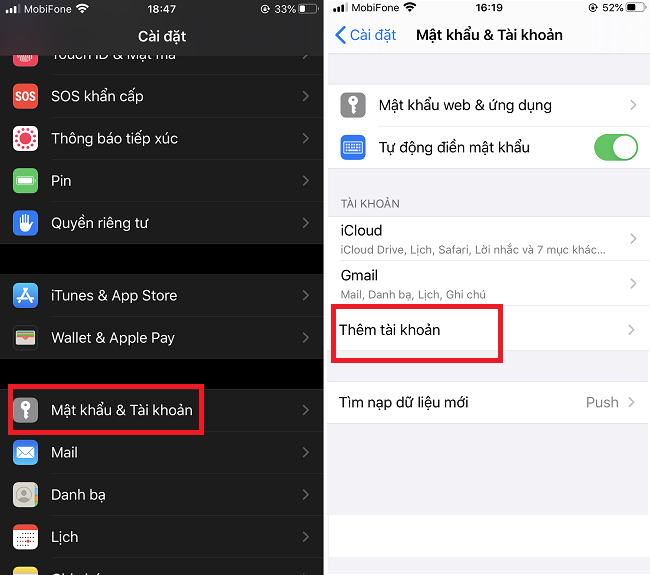
Tiến hành thêm lịch
- Bước 3: Bạn tiếp tục chọn mục Khác => Thêm Lịch đã đăng ký.
- Bước 4: Thực hiện Dán link lịch âm đã copy ở bước 1 vào ô máy chủ. (Nếu tại bước 1 bạn không thực hiện copy thì có thể quay ra cop link sau đó và lại để dán) => Thực hiện dán thành công bạn nhấn nút Lưu bên góc phải màn hình.
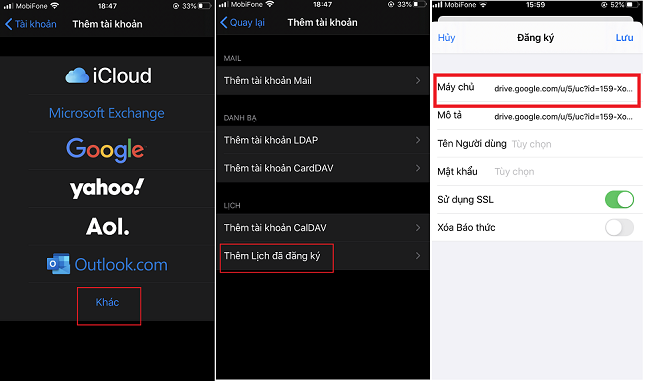
Dán link thêm lịch âm
- Bước 5: Vào ứng dụng Lịch trên điện thoại, chọn vào Lịch cuối màn hình và tích vào mục Đã đăng ký => Xong.
Chỉ với 5 bước như vậy là bạn đã cài đặt thành công. Để xem lịch âm bạn chỉ cần click vào ngày Dương bất kỳ. Ngày âm sẽ được hiển thị phía bên dưới.
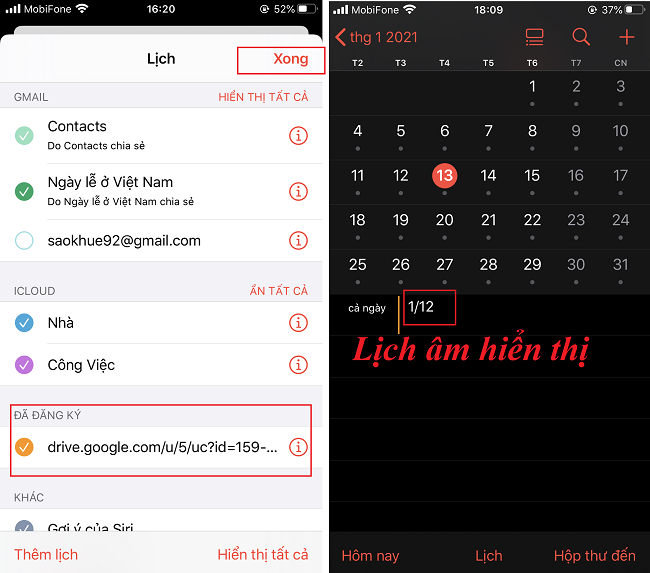
Xem lịch âm
Ngoài cách cài đặt lịch âm không cần app như hướng dẫn trên thì bạn cũng có thể chọn cài đặt thông qua ứng dụng của bên thứ 3.
Cách cài đặt lịch âm bằng ứng dụng
- Bạn có thể chọn ứng dụng hỗ trợ lịch âm bằng cách tải app Lịch Như Ý -Lịch Vạn Niên, có thể click TẠI ĐÂY để tải.
- Sau khi tải thành công ứng dụng bạn chỉ cần mở lên và xem ngày âm như xem lịch thông thường.
Trên đây là thông tin chi tiết về cách cài đặt lịch âm cho iPhone. Chúc bạn thực hiện thành công!
» Tham khảo: Cách thêm khung tranh trên màn hình iPhone thêm phần thú vị.

